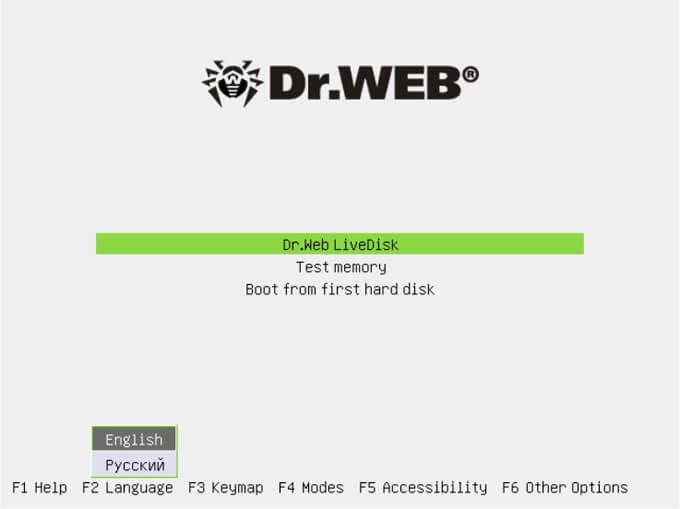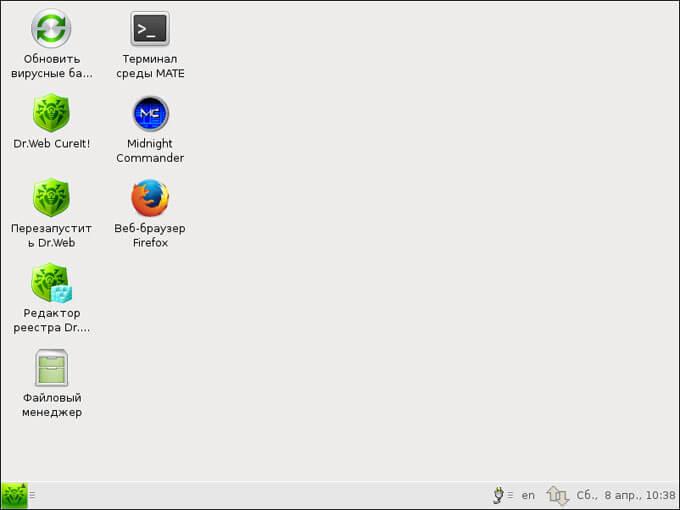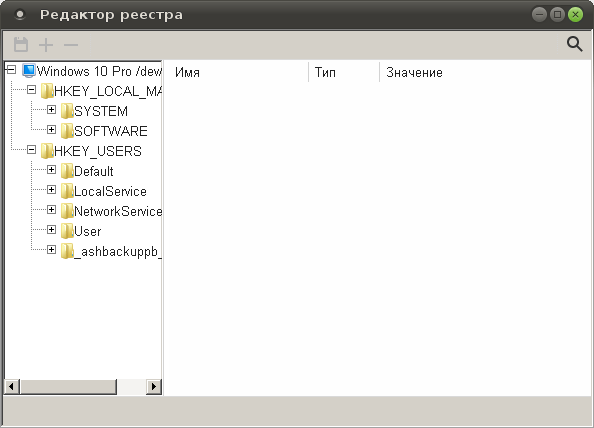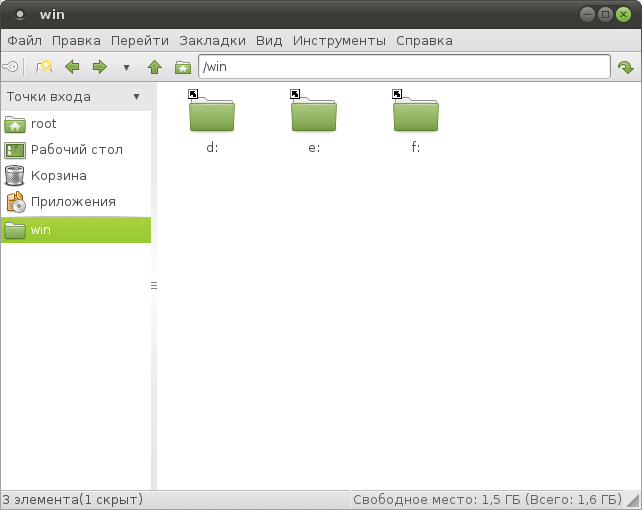-Цитатник
Шесть лет назад Йохан Хьюберс построил полномасштабную копию Ноева ковчега. Нидерландский плотник...
Сохранение дневника LiveInternet на компьютер с картинками. - (16)Сохранение дневника на компьютер с помощью функции экспорта (export) на Liveinternet –...
Как удалить пользователя из Списка друзей. - (33)Как удалить пользователя из Списка друзей Бывает так, что друг оказался не друг. Со...
"Авиадартс" в Крыму: дух захватывает! - (4)В Крыму — азартные авиационные игры Военно-космических сил России. Появление в небе над полуостро...
Крымская Весна Феодосия 2016 - (10)-Рубрики
- Компьютер,телефон (6795)
- Кулинарные рецепты (5800)
- Разное (909)
- Стихи (845)
- Библиотека (703)
- Интернет (655)
- ссылка (638)
- Видео (394)
- ХУДОЖЕСТВЕННЫЕ фильмы (387)
- Документальные фильмы (84)
- 1000 советов автолюбителю (365)
- Изречения, чувства, мысли (355)
- Полезное для себя (330)
- Животные и птицы (288)
- Кроссворды, загадки (277)
- Музыка (239)
- Сделай сам (177)
- Медицина (163)
- Игры (159)
- Фотошоп (155)
- Фотоальбом (152)
- Приколы (147)
- В помощь новичку (135)
- Поздравитель (133)
- Фото (131)
- Кофе,шоколад,чай (126)
- Православие (113)
- Природа (113)
- Юмор (105)
- Подводный мир (97)
- Пожелания (97)
- Флэшки (84)
- Мультфильм (81)
- Развивающие мультфильмы (14)
- Генераторы (71)
- Диеты (67)
- Гороскоп (56)
- Анимации (49)
- FAQ (45)
- Рамки (44)
- Анекдоты (37)
- Плэйкасты (36)
- Схемы (32)
- Открытки (24)
- Мода. Всё для женщин (23)
- Пазлы (21)
- Переводчики (16)
- Крым (15)
- ТV и Радио (15)
- Шрифты (14)
- Картинки (14)
- Рамки с картинками (11)
- Коды (11)
- Эпиграфы (8)
- Политика (5)
- Администрация (3)
-Метки
-Ссылки
-Видео

- Невероятный танец девочки.
- Смотрели: 1949 (45)

- Говорящие котики
- Смотрели: 1007 (26)
-Музыка
- Николай Носков - Снег
- Слушали: 1393 Комментарии: 24
- Max Greger and Fausto Papetti The Shadow of Your Smile
- Слушали: 11836 Комментарии: 23
- Назову тебя облаком - Александр Маршал и Вячеслав Быков
- Слушали: 9619 Комментарии: 5
- Восточные мотивы
- Слушали: 20819 Комментарии: 4
- Тимур Темиров - Если б тебя в этом мире любимая не было
- Слушали: 23907 Комментарии: 14
-Новости
-Всегда под рукой
-
[Этот ролик находится на заблокированном домене]
Добавить плеер в свой журнал
© Накукрыскин
-Поиск по дневнику
-Подписка по e-mail
-Друзья
-Постоянные читатели
-Сообщества
-Статистика
Записей: 21653
Комментариев: 200300
Написано: 252321
Dr Web LiveDisk – аварийный диск восстановления системы. |
https://vellisa.ru/dr-web-livediskDr.Web LiveDisk — аварийный диск для лечения и восстановления операционной системы Windows, в случае, когда загрузка компьютера проходит со сбоями, или вообще невозможна. Аварийный «живой» диск Dr.Web LiveDisk ранее назывался Dr.Web Live CD (Dr.Web Live DVD) или Dr.Web Live USB.
После загрузки загрузочного диска Dr.Web Live, выполненной с CD/DVD диска, или с загрузочной USB флешки, можно провести необходимые действия по лечению и восстановлению работы системы. Загрузка с внешнего носителя, так называемого Live CD, поможет решить проблемы, вылечить систему, даже в случае отказа загрузки Windows.
Загрузочный диск Dr.Web LiveDisk, кроме лечения и восстановления поврежденных компонентов системы, можно использовать для удаления неудаляемых файлов, для копирования важной информации на другой диск (внешний жесткий диск, флешку), если есть сомнения в возможности восстановления работы Windows, для удаления ненужных файлов и т. п.
Система аварийного восстановления Dr.Web Live Disk создана на основе операционной системы Linux.
Скачать аварийный загрузочный диск Dr.Web LiveDisk можно с официального сайта известной российской антивирусной компании Dr.Web.
На странице загрузки, в разделе «Аптечка сисадмина», выберите тип загрузочного носителя, в зависимости от комплектации вашего компьютера (отсутствия или наличия CD/DVD привода):
- «Скачать для записи на CD/DVD»
- «Скачать для записи на USB»
После нажатия на соответствующий пункт, примите условия лицензионного соглашения. Сразу после этого начнется загрузка образа диска в формате ISO для CD/DVD диска, или специального приложения Dr.Web в формате EXE для создания загрузочного USB носителя.
После записи Dr.Web LiveDisk на флешку или CD/DVD диск, у вас будет диск аварийного восстановления для лечения и восстановления системы, или для сохранения пользовательских данных, в случае невозможности восстановить нормальную работу Windows.
Запись загрузочного диска Dr.Web LiveDisk на CD/DVD диск
Для записи образа диска Dr.Web LiveDisk на CD или DVD, необходимо воспользоваться средством системы для записи дисков, которое есть в наличии в операционных системах Windows 7, Windows 8, Windows 8.1, или любой программой для записи дисков, например, Ashampoo Burning Studio, ImgBurn, CDBurnerXP и т. д.
В соответствующем приложении выберите образ Dr.Web LiveDisk CD, а затем запишите его на оптический DVD или CD диск, выбрав настройку «Записать образ».
После записи, у вас будет загрузочный диск Dr.Web LiveCD.
Создание загрузочного диска Dr.Web LiveDisk на USB флешке
Подключите флэш накопитель к компьютеру, вставив флешку в USB порт. Запустите на компьютере файл Dr.Web LiveDisk USB.
В окне «Dr.Web LiveDisk» выберите USB накопитель. Рекомендуется поставить галку в пункте «Форматировать накопитель перед созданием Dr.Web LiveDisk», для того, чтобы перед записью удалить с флешки все данные.
Далее начнется копирование файлов на загрузочную флешку Dr.Web LiveUSB.
После завершения процесса, в окне приложения вы увидите сообщение о том, что диск аварийного восстановления на USB-накопителе создан. Нажмите на кнопку «Выход».
Загрузка Dr.Web LiveDisk на компьютере
Вставьте в BIOS приоритет загрузки с USB или с привода CD/DVD, в зависимости от того, какой тип загрузочного диска от Dr.Web вы используете. Для возможности загрузки Dr.Web LiveDisk на компьютерах с UEFI необходимо включить режим Legasy.
После загрузки аварийного диска, откроется окно с выбором параметров загрузки:
- Web LiveDisk — загрузка аварийного диска Доктор Веб Лайф Диск
- Test memory (Проверка памяти) — проверка памяти с помощью утилиты Memtest86+
- Boot from first hard disk (Загрузиться с первого жесткого диска) — выход из Dr.Web LiveDisk, загрузка операционной системы с жесткого диска
Переключение между режимами осуществляется с помощью клавиш клавиатуры со стрелками.
По умолчанию, окно «живого» диска DrWeb имеет английский язык интерфейса. Для переключения на русский язык, нажмите на клавишу «F2», потом нажмите на клавишу со стрелкой «↓», а затем нажмите на клавишу «Enter».
Далее начнется настройка конфигурации, в соответствии с аппаратным обеспечением данного компьютера. Дождитесь загрузки рабочей среды Dr.Web LiveDisk.
Рабочая среда Dr.Web LiveDisk
После загрузки аварийного диска, откроется рабочий стол с утилитами, который имеет оконный графический интерфейс.
В Dr.Web LiveDisk присутствуют необходимые утилиты для решения нужных задач: антивирусный сканер Dr.Web CureIt!, инструменты для правки реестра, файловые менеджеры для копирования или удаления файлов и т. п.
Часть утилит расположена на рабочем столе, другие утилиты можно запустить из системного меню (зеленая кнопка, расположенная в левом нижнем углу окна загрузочного диска).
Проверка на вирусы в Dr.Web LiveDisk
Сразу после загрузки, автоматически запустится лечащая утилита Dr.Web CureIt! Из окна «Лицензия и обновление» можно запустить проверку компьютера на вирусы, нажав на кнопку «Продолжить», или нажать на кнопку «Выйти» для того, чтобы сначала выполнить другие задачи.
В окне антивирусного сканера Dr.Web CureIt! нажмите на кнопку «Начать проверку», или нажмите на ссылку «Выбрать объекты для проверки» для выбора дополнительных объектов.
Подробнее о работе с антивирусным сканером Dr.Web CureIt! можно прочитать здесь.
Утилиты в Dr.Web LiveDisk
В состав аварийно-восстановительного диска Dr.Web LiveDisk входят в качестве основных компонентов, следующие утилиты:
- Web CureIt — антивирусный сканер для проверки и лечения от вирусов
- Web Updater — для получения актуальных баз и модулей антивируса Доктор Веб
- Web Registry Editor — редактор реестра
В состав Доктор Веб Лайв Диск входят вспомогательные утилиты:
- Midnight Commander — консольный текстовый файловый менеджер
- Файловый менеджер PCManFM — графический файловый менеджер
- Firefox — браузер Mozilla Firefox для выхода в интернет
- Терминал среды MATE — эмулятор терминала для работы с командной консолью
Загрузочный диск имеет инструменты для изменения даты и времени, настроек сетевого подключения. В составе диска есть текстовый редактор, можно сделать снимок экрана, настроить монитор, клавиатуру.
Заключение
Аварийный диск Dr.Web LiveDisk служит для лечения зараженного компьютера, для восстановления работы операционной системы Windows. Помощью «живого» диска можно сохранить пользовательские данные из системы, вышедшей из строя, которую невозможно восстановить.
| Рубрики: | Компьютер,телефон |
Процитировано 58 раз
Понравилось: 29 пользователям
| Комментировать | « Пред. запись — К дневнику — След. запись » | Страницы: [1] [Новые] |



 Dr.Web LiveDisk — аварийный диск для лечения и восстановления операционной системы Windows, в случае, когда загрузка компьютера проходит со сбоями, или вообще невозможна. Аварийный «живой» диск Dr.Web LiveDisk ранее назывался Dr.Web Live CD (Dr.Web Live DVD) или Dr.Web Live USB.
Dr.Web LiveDisk — аварийный диск для лечения и восстановления операционной системы Windows, в случае, когда загрузка компьютера проходит со сбоями, или вообще невозможна. Аварийный «живой» диск Dr.Web LiveDisk ранее назывался Dr.Web Live CD (Dr.Web Live DVD) или Dr.Web Live USB.